NXP LPC1766 ARM Cortex-M3 演示
包含 uIP 嵌入式 Web 服务器示例
[嵌入式以太网示例]
本演示现已弃用 ,请参阅 LPC1768 LPCXpresso 页面
获取有关其替代演示的信息。
本页的演示在 LPC1766 上开发,该微控制器安装在 MCB2300 开发板上。 演示使用的微控制器
是一个试生产原型,与现在可用的生产部件有许多差异,因此没有配置
为最佳性能。
本演示使用:
- FreeRTOS GCC ARM Cortex-M3 移植。
- 基于 Eclipse 的 Red Suite IDE。该 IDE 由 Code Red 推出,标配 FreeRTOS 状态查看器插件。 请注意,必须使用 Red Suite 2.0.6 或更高版本。
- Red Probe 调试接口。
- Adam Dunkels 开源 uIP 嵌入式 TCP/IP 堆栈。
uIP 与 FreeRTOS 分开授权。 用户必须熟悉 uIP 许可证。
演示使用 Eclipse "standard make" 项目,这意味着所有构建选项都包含在标准 makefile 文件中,而不是在 Red Suite 项目选项中。
makefile 还可用于从命令行构建应用程序。
FreeRTOS ARM Cortex-M3 移植包括一个完全中断嵌套模型。必须按照
自定义页面上的说明设置中断优先级才能正确操作。
重要提示!关于使用 NXP ARM Cortex-M3 Web 服务器演示的注意事项
使用此 RTOS 移植之前,请阅读以下所有要点。
- 源代码组织
- 演示应用程序
- RTOS 配置和使用详情
另请参阅常见问题:我的应用程序未运行,问题可能出在哪里?
源代码组织
LPC1766 演示的 Red Suite 项目位于 FreeRTOS/Demo/CORTEX_LPC1766_GCC_RedSuite 目录。这是
将项目导入 Red Suite 工作区时要选择的目录。
下载的 FreeRTOS zip 文件包含所有移植文件和演示应用程序项目文件。因此,该文件所含文件
远超此演示所用的文件。请参阅源代码组织部分,获取已下载文件的描述以及关于创建新项目的信息
。
演示应用程序
将项目导入 Red Suite 工作区
- 启动 Red Suite。 启动后,系统将提示您选择工作区位置。 您可以使用现有工作区,
或者在方便的位置创建一个新的工作区。
- 在 Red Suite IDE 中,从 "File" 菜单中选择 "Import..."。
- 此时将显示一个对话框。 选择 "Existing Projects Into Workspace",然后单击 "Next"。
- 浏览并选择 FreeRTOS/Demo/CORTEX_LPC1766_GCC_RedSuite 目录,完成导入过程。 请注意:
进行最后一步过程中,不要选中 "Copy projects into workspace" 复选框。
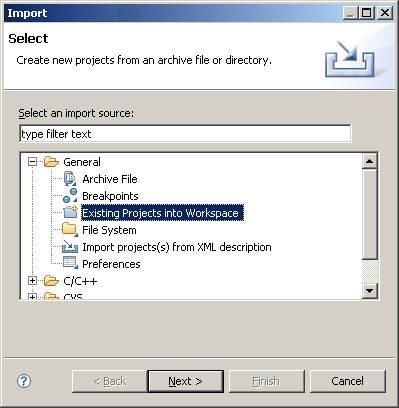
将 FreeRTOS 项目导入 Red Suite 工作区
配置 "Linked Resource"
Red Suite 项目引用了许多 FreeRTOS 演示应用程序共用的源文件,这些源文件
位于项目目录之外。 Red Suite 项目引用这些文件的路径相对于 FREERTOS_ROOT 链接资源变量,必须设置该变量
指向主机上 FreeRTOS 目录的根目录。
- 在 Red Suite IDE 中,从 "Window" 菜单中选择 "Preferences..."。
- 在 "General" - "Workspace" 下找到 "Linked Resource" 首选项。
- 点击 "New" 创建新的链接资源。 命名该链接资源为 FREERTOS_ROOT 并将其位置设置为
计算机上 FreeRTOS 目录的根目录(它应该指向包含 Source 和 Demo 子目录的目录)。
- 正确设置链接资源后,在 "File" 菜单中选择 "Refresh"。 这会强制 Red Suite 重新定位
使用新链接资源的所有项目文件。
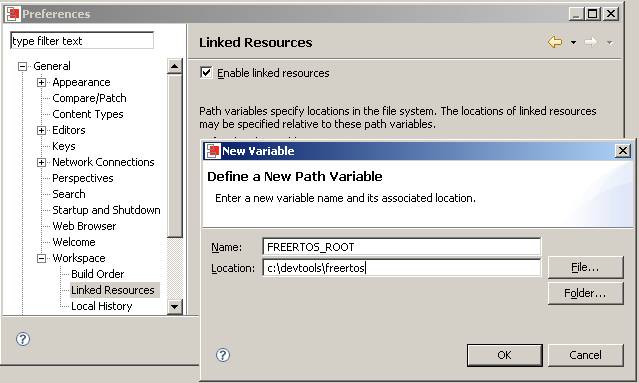
设置 FREERTOS_ROOT 链接资源Web 服务器配置
直接使用点对点(交叉)电缆或使用标准以太网电缆通过以太网交换机将 MCB2300 开发板连接到运行
Web 浏览器的计算机上。 [请注意:在初始版本的开发过程中,我们注意到演示
并不适用于所有路由器配置]。
演示使用的 IP 地址是由
文件 FreeRTOS/Demo/CORTEX_LPC1766_GCC_RedSuite/RTOSDemo/FreeRTOSConfig.h 中的 configIP_ADDR0 到 configIP_ADDR3 等常量设置的。 MAC 地址和网络掩码
配置在同一头文件中。
运行 Web 浏览器的计算机使用的 IP 地址必须和 LPC1766 开发板使用的 IP 地址相兼容。
为此,可以将二者 IP 地址中的前三个八进制数设置成相同的值。
例如,如果运行 Web 浏览器的计算机的 IP 地址是
192.168.100.1,那么开发板的 IP 地址可以使用 192.168.100.2 到 192.168.100.254 范围内的任何地址
(网络中已存在的地址除外)。
构建和执行演示应用程序
- 将 Red Probe 连接到 MCB2300 和主机之间。
- 要构建项目,只需在 "Project" 菜单中选择 "Build All" 即可。 应用程序应该成功构建,没有错误
或警告。 如果有错误生成,请仔细检查 FREERTOS_ROOT 链接资源的设置。
- 需要创建启动配置才能启动调试会话。 启动配置只需创建一次,此后
只需单击 "Debug" 速度按钮即可启动调试会话。 要创建启动配置,
首先在 "Run" 菜单中选择 "'Open Debug Dialog..."。
- 在打开的对话框中,双击 "C/C++ MCU Application" 创建新配置,然后点击
项目的 "Browse" 和 C/C++ 应用程序的 "Search Project" 按钮分别设置项目和二进制文件。
最后单击 "Debug" 对 MCU 闪存进行编程并启动调试会话。
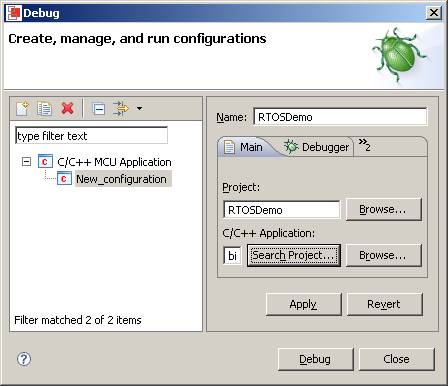
设置启动配置
功能性
演示应用程序在启动 RTOS 调度器之前会创建 35 个任务。这些任务主要包括
标准演示应用程序任务(请参阅演示应用程序
部分,了解各个任务的详细信息)。这些任务的唯一目的是测试 RTOS 内核移植并
演示如何使用各种 API 函数。
除了标准演示任务外,应用程序还创建了以下任务和测试:
- LCD 任务
LCD 任务是一项“守卫”任务。它是唯一允许
直接访问 LCD 的任务。其他任务或中断要向 LCD 写入消息,
需要通过队列将消息发送给 LCD 任务,而不是直接访问 LCD。
LCD 任务只是阻塞等待队列上的消息——当消息到达时唤醒
并展示消息。
- 检查函数——从滴答钩子调用
它每 5 秒钟执行一次。其主要功能是检查所有
标准演示任务是否仍在运行。如果在标准演示任务中发现任何意外行为,
"check" 函数将向 LCD 写入错误(通过
LCD 任务)。如果所有的演示任务都以预期行为执行,
那么检查任务会按上述方式将 PASS 写入 LCD(再次通过 LCD 任务)
。
检查函数在中断服务程序的上下文中执行,因此
能够很好地说明使用守卫任务控制 LCD 是如何允许
中断向 LCD 输出消息。
- uIP 任务
它是处理 uIP 堆栈的任务。 所有的 TCP/IP 处理都是在该任务中进行。
如果演示应用程序正确执行,其表现如下:
- "check" 函数每 5 秒向 LCD 写入一次 "PASS"。
- 目标硬件将向标准 Web 浏览器提供下述网页。 要连接到目标,请执行下列操作:
- 在连接的计算机上打开浏览器。
- 先在浏览器地址栏中输入 "HTTP://",再输入目标 IP 地址。
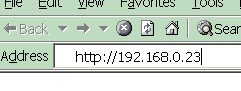 在浏览器中输入 IP 地址
在浏览器中输入 IP 地址
(当然,根据您的系统,使用正确的 IP 地址)
提供的网页
每个提供的页面顶部包含一个菜单,其中含有指向其他每个页面的链接。
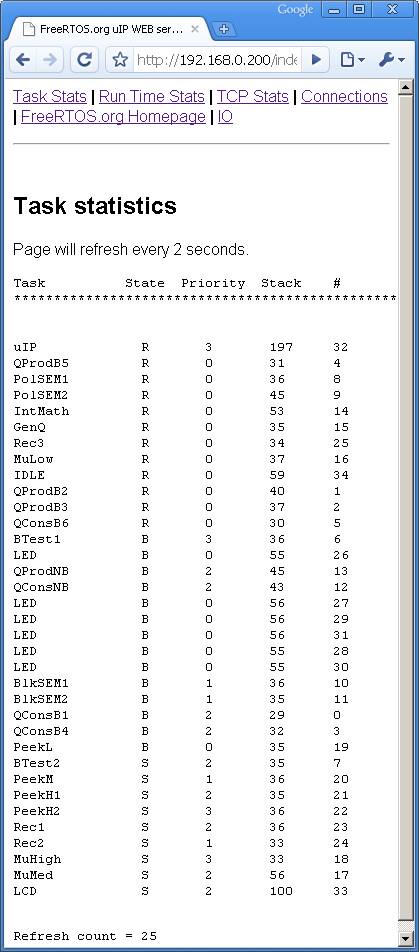 提供的 RTOS 统计信息页面显示了系统中每个任务的状态信息。
提供的 RTOS 统计信息页面显示了系统中每个任务的状态信息。
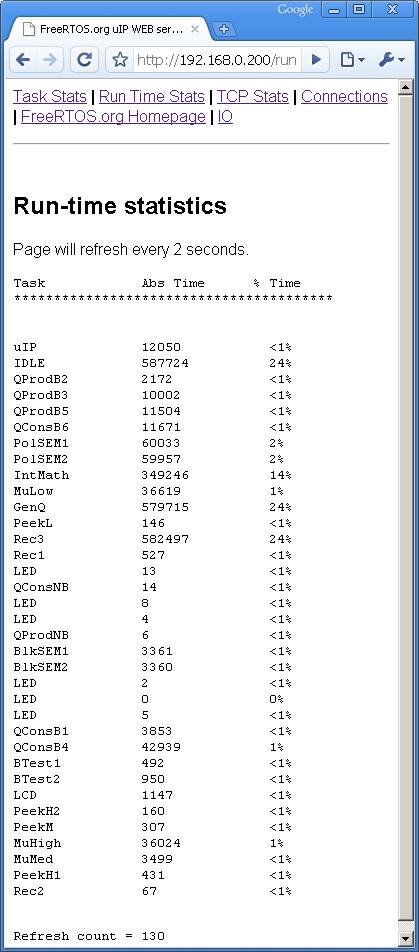 提供的运行时统计信息页面显示了每个任务的处理器利用率。
提供的运行时统计信息页面显示了每个任务的处理器利用率。
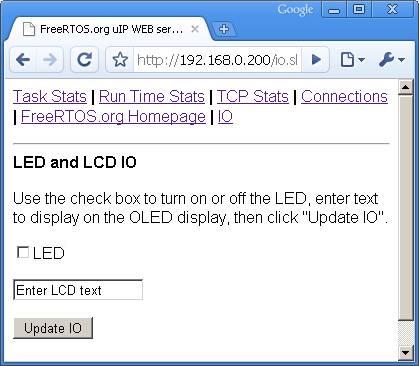 提供的 IO 页面
提供的 IO 页面
IO 页面提供了一个简单的接口,可以将数据发送到开发板上的 LED 和 LCD。
复选框可以设置和查询用户 LED 的状态。 文本框可用于向 LCD 写入消息,
但不会查询当前显示的文本。
点击 "Update IO" 按钮可将变更发送到目标硬件。
TCP 统计信息和连接页面显示运行时网络信息。
RTOS 移植的特定配置
这些演示的特定配置项目包含在 FreeRTOS/Demo/CORTEX_LPC1766_GCC_RedSuite/FreeRTOSConfig.h 中。 编辑本文件中定义的常量,
在本文件中定义的常量,以适配您的应用程序。 特别是-
注意:请记住 ARM Cortex-M3 核心使用低数值数字表示高
优先级中断,这似乎有悖直觉,而且很容易忘记! 如果您希望将中断分配为低优先级,请不要将中断的
优先级指定为 0(或其他较小数值),因为这可能会导致中断实际上在系统中具有最高优先级 - 因此,如果该优先级
高于 configMAX_SYSCALL_INTERRUPT_PRIORITY,则可能会导致系统崩溃。
ARM Cortex-M3 核心的最低优先级实际上是 255,然而,不同的 ARM Cortex-M3 供应商采用了不同数量的优先位,
并提供了优先级指定方式不同的库函数。 请使用提供的示例作为参考。
每个移植 #defines 'BaseType_t' 等于该处理器的最有效数据类型。 本移植将
BaseType_t 定义为长整型。
请注意,vPortEndScheduler() 尚未实现。
中断服务程序
在演示应用程序中,向量表保存在闪存。
与大多数移植不同,导致上下文切换的中断服务程序没有特殊要求,可以根据编译器文档编写。
portEND_SWITCHING_ISR() 宏可用于从 ISR 内请求上下文切换。 中断服务程序示例
vEMAC_ISR() 在 FreeRTOS/Demo/CORTEX_LPC1766_GCC_RedSuite/webserver/emac.c 中提供。 示例仅供参考。
请注意,portEND_SWITCHING_ISR() 会使中断保持启用。
在抢占式和协同式 RTOS 内核之间切换
将 FreeRTOS/Demo/CORTEX_LPC1766_GCC_RedSuite/FreeRTOSConfig.h 内的定义 configUSE_PREEMPTION 设置为 1 以使用抢占或 0
以使用协同式调度。
编译器选项
与所有的端口一样,使用正确的编译器选项至关重要。 若要确保这一点,
最佳方法是基于提供的演示应用程序文件构建您的应用程序。
内存分配
Source/Portable/MemMang/heap_2.c 位于 ARM Cortex-M3 演示应用程序项目中,
用于提供 RTOS 内核所需的内存分配。
请参阅 API 文档的内存管理部分,
获取完整信息。
Copyright (C) Amazon Web Services, Inc. or its affiliates. All rights reserved.